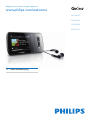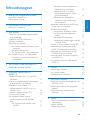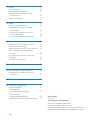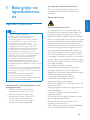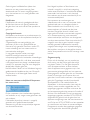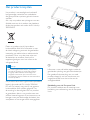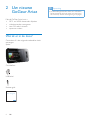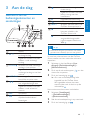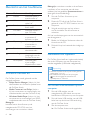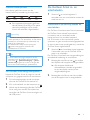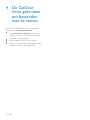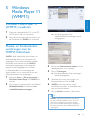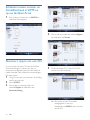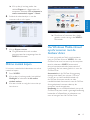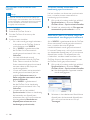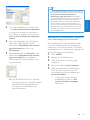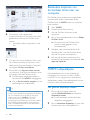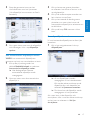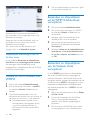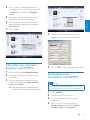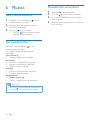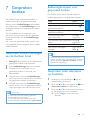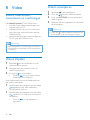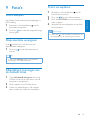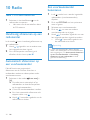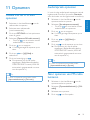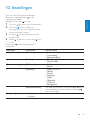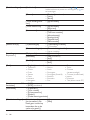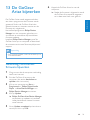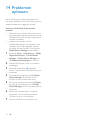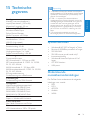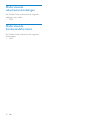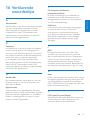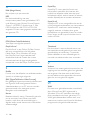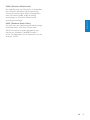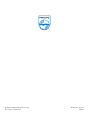Philips SA1ARA16K/02 Handleiding
- Categorie
- MP3 / MP4-spelers
- Type
- Handleiding
Deze handleiding is ook geschikt voor

SA1ARA02
SA1ARA04
SA1ARA08
SA1ARA16
Register your product and get support at
www.philips.com/welcome
NL Gebruiksaanwijzing

1
Inhoudsopgave
Nederlands
NL
Inhoudsopgave
1 Belangrijke veiligheidsinformatie 3
Algemeen onderhoud 3
Het product recyclen 5
2 Uw nieuwe GoGear Ariaz 6
Wat zit er in de doos? 6
3 Aan de slag 7
Overzicht van de bedieningselementen
en aansluitingen 7
Overzicht van het hoofdmenu 8
Software installeren 8
Aansluiten en opladen 8
De GoGear Ariaz aansluiten op een
computer 8
Indicatie batterijniveau 9
De GoGear Ariaz veilig loskoppelen 9
De GoGear Ariaz in- en uitschakelen 9
Automatisch op stand-by zetten en
uitschakelen 9
4 De GoGear Ariaz gebruiken om
bestanden mee te nemen 10
5 Windows Media Player 11
(WMP11) 11
Windows Media Player 11 (WMP11)
installeren 11
Muziek- en fotobestanden overbrengen
naar de WMP11-bibliotheek 11
Schakelen tussen muziek- en
fotobibliotheek in WMP en op uw
GoGear Ariaz 12
Nummers rippen van een CD 12
Online muziek kopen 13
Uw Windows Media-inhoud
synchroniseren met de GoGear
Ariaz 13
De GoGear Ariaz instellen voor
WMP11 14
Wisselen tussen automatisch en
handmatig synchroniseren 14
Selecteren wat er in welke
volgorde automatisch wordt
gesynchroniseerd 14
Bestanden en afspeellijsten
selecteren voor handmatige
synchronisatie 15
Bestanden kopiëren van de GoGear
Ariaz naar uw computer 16
WMP11-afspeellijsten 16
Een gewone afspeellijst maken 16
Een automatische afspeellijst
maken 17
Een afspeellijst bewerken 17
Afspeellijsten overbrengen naar de
GoGear Ariaz 18
Muziek en foto’s zoeken met WMP11 18
Bestanden en afspeellijsten uit de
WMP11-bibliotheek verwijderen 18
Bestanden en afspeellijsten van de
GoGear Ariaz verwijderen 18
Informatie over nummers bewerken
met WMP11 19
De GoGear Ariaz formatteren met
WMP11 19
6 Muziek 20
Naar muziek luisteren 20
Uw muziek vinden 20
Muziektracks verwijderen 20
7 Gesproken boeken 21
Gesproken boeken toevoegen aan de
GoGear Ariaz 21
Bedieningsknoppen voor gesproken
boeken 21
Gesproken boek selecteren op
boektitel 21
8 Video 22
Video’s downloaden, converteren en
overbrengen 22
Video’s afspelen 22
Video’s verwijderen 22

2
Hulp nodig?
Ga naar
www.philips.com/welcome
voor een compleet pakket aan
ondersteuningsmaterialen, zoals
gebruikershandleidingen, de nieuwste software-
updates en antwoorden op veelgestelde vragen.
NL
9 Foto’s 23
Foto’s bekijken 23
Diapresentatie weergeven 23
Afbeeldingen toevoegen aan de
GoGear Ariaz 23
Foto’s verwijderen 23
10 Radio 24
Naar FM-radio luisteren 24
Handmatig afstemmen op een
radiozender 24
Automatisch afstemmen op een
voorkeuzezender 24
Een voorkeuzezender beluisteren 24
11 Opnamen 25
Muziek van de FM-radio opnemen 25
Audio/spraak opnemen 25
Naar opnamen van FM-radio luisteren 25
Naar opnamen van audio/spraak
luisteren 26
Uw opnamen naar een computer
uploaden 26
Opnamen verwijderen 26
12 Instellingen 27
13 De GoGear Ariaz bijwerken 29
Handmatig controleren/rmware
bijwerken 29
14 Problemen oplossen 30
15 Technische gegevens 31
Systeemvereisten 31
Ondersteunde
muziekbestandsindelingen 31
Ondersteunde
videobestandsindelingen 32
Ondersteunde fotobestandsformaten 32

3
Vervangende onderdelen/accessoires:
Ga naar www.philips.com/support om
vervangende onderdelen/accessoires te
bestellen.
Gehoorbescherming
Zet het volume niet te hard:
Als u het volume van uw hoofdtelefoon te
hard zet, kan dit uw gehoor beschadigen. Dit
product kan geluiden produceren met een
decibelbereik dat het gehoor kan beschadigen,
zelfs als u minder dan een minuut aan het geluid
wordt blootgesteld. Het hogere decibelbereik is
bedoeld voor mensen die al slechter horen.
Geluid kan misleidend zijn. Na verloop van tijd
raken uw oren gewend aan hogere volumes.
Als u dus gedurende langere tijd luistert, kan
geluid dat u normaal in de oren klinkt, eigenlijk
te luid en schadelijk voor uw gehoor zijn. Om
u hiertegen te beschermen, dient u het volume
op een veilig niveau te zetten voordat uw oren
aan het geluid gewend raken en het vervolgens
niet hoger te zetten.
Een veilig geluidsniveau instellen:
Zet de volumeregeling op een lage stand.
Verhoog langzaam het volume totdat het
aangenaam en duidelijk klinkt, zonder storingen.
Gedurende langere tijd luisteren:
Langdurige blootstelling aan geluid,
zelfs op normale, ‘veilige’ niveaus, kan
gehoorbeschadiging veroorzaken.
Gebruik uw apparatuur met zorg en neem een
pauze op zijn tijd.
Volg de volgende richtlijnen bij het gebruik van
uw hoofdtelefoon.
Luister op redelijke volumes gedurende
redelijke perioden.
Zet het volume niet hoger wanneer uw oren
aan het geluid gewend raken.
Zet het volume niet zo hoog dat u uw
omgeving niet meer hoort.
Wees voorzichtig en gebruik de hoofdtelefoon
niet in mogelijk gevaarlijke situaties.
1 Belangrijke vei-
ligheidsinforma-
tie
Algemeen onderhoud
Let op
Voorkom schade of defecten: •
Stel het product niet bloot aan hoge •
temperaturen veroorzaakt door
verwarmingsapparatuur of direct zonlicht.
Laat het product niet vallen en laat geen
•
voorwerpen op uw speler vallen.
Zorg dat het product niet in water wordt
•
ondergedompeld. Laat geen water in de
hoofdtelefoonaansluiting of het batterijvak
binnendringen om schade te voorkomen.
Ingeschakelde mobiele telefoons in de
•
omgeving kunnen interferentie veroorzaken.
Maak een reservekopie van de bestanden.
•
Houd altijd een kopie beschikbaar van
de originele bestanden die u naar het
apparaat hebt gedownload. Philips is niet
verantwoordelijk voor gegevensverlies door
beschadiging of het onleesbaar worden van het
apparaat.
Zorg ervoor dat u uw muziekbestanden alleen
•
via de meegeleverde muzieksoftware beheert
(overbrengt, verwijdert, enz.). Zo voorkomt u
problemen.
Gebruik geen schoonmaakmiddelen
•
die alcohol, ammoniak, benzeen of
schuurmiddelen bevatten, omdat hierdoor het
product kan worden beschadigd.
Informatie over de werktemperatuur en de
opslagtemperatuur
Gebruik de speler altijd bij een •
temperatuur tussen 0 en 35 ºC.
Bewaar de speler altijd bij een •
temperatuur tussen -20 en 45 ºC.
De levensduur van de batterij •
kan worden verkort door lage
temperatuuromstandigheden.
Nederlands
NL

4
Het illegaal kopiëren of distribueren van
inhoud is mogelijk in strijd met wetgeving
inzake auteursrechten in verschillende landen,
waaronder het land waar u zich bevindt.
Het naleven van de auteursrechten blijft uw
verantwoordelijkheid.
Het opnemen en overbrengen van
videostreams die u naar uw computer hebt
gedownload naar uw draagbare speler is
alleen bedoeld voor inhoud die vrij is van
auteursrechten of inhoud met de juiste
licenties. Dergelijke inhoud is alleen voor
eigen gebruik, zonder commercieel oogmerk
en in overeenstemming met eventuele
auteursrechtelijke instructies van de eigenaar
van de auteursrechten. Deze instructie schrijft
mogelijk voor dat er geen kopieën mogen
worden gemaakt. Videostreams bevatten
mogelijk technologie voor kopieerbeveiliging
die kopiëren voorkomt. In dergelijke situaties
werkt de opnamefunctie niet en ontvangt u een
bericht.
Gegevensopslag
Philips wil de kwaliteit van uw product en
de ervaring van de Philips-gebruiker altijd
nog beter maken. Om het gebruiksproel
voor dit apparaat beter te leren kennen,
slaat dit apparaat soms gegevens op in het
permanente geheugendeel van het apparaat.
Deze gegevens worden gebruikt om eventuele
fouten of storingen op te sporen die u als
gebruiker kunt ervaren wanneer u het apparaat
gebruikt. Opgeslagen wordt, bijvoorbeeld,
de afspeelduur in de muziekmodus, de
afspeelduur in de tunermodus, hoe vaak de
batterij moest worden opgeladen, enz. De
opgeslagen gegevens vertellen niets over de
op het apparaat gebruikte content of media of
de bron van downloads. De op het apparaat
opgeslagen gegevens worden UITSLUITEND
opgehaald en gebruikt als de gebruiker het
apparaat terugbrengt naar het servicecentrum
van Philips en UITSLUITEND om het opzoeken
en voorkomen van fouten te vereenvoudigen.
Desgewenst worden de opgeslagen gegevens
voor de gebruiker beschikbaar gemaakt.
Gebruik geen hoofdtelefoon tijdens het
besturen van een motorvoertuig, ets,
skateboard enz. Dit levert mogelijk gevaren
op in het verkeer en is in veel gebieden niet
toegestaan.
Modicaties
Modicaties die niet zijn goedgekeurd door
de fabrikant kunnen tot gevolg hebben dat
de gebruiker het recht verliest het product te
gebruiken.
Copyrightinformatie
Alle andere merknamen en productnamen zijn
handelsmerken van de respectieve bedrijven of
organisaties.
Ongeoorloofde vermenigvuldiging van
opnamen, of die nu zijn gedownload van
internet of zijn gemaakt vanaf een audio-CD,
is een schending van het auteursrecht en
internationale verdragen.
U mag geen kopieën maken van tegen
kopiëren beveiligd materiaal, inclusief
computerprogramma’s, bestanden, uitzendingen
en geluidsopnamen. Als u dit doet, overtreedt
u het auteursrecht en pleegt u zodoende een
misdrijf. Dit apparaat mag niet voor dergelijke
doeleinden worden gebruikt.
Het Windows Media- en het Windows-logo zijn
gedeponeerde handelsmerken van Microsoft
Corporation in de Verenigde Staten en/of
andere landen.
Neem uw verantwoordelijkheid! Respecteer
het auteursrecht.
Philips respecteert het intellectuele eigendom
van anderen, en wij vragen onze gebruikers dat
ook te doen.
Multimedia-inhoud op internet is mogelijk
gemaakt en/of gedistribueerd zonder
toestemming van de oorspronkelijke eigenaar
van de auteursrechten.
NL

5
Informeer u over de lokale regels inzake de
gescheiden ophaling van gebruikte batterijen.
Een goede afvalverwerking van uw oude
product draagt bij tot het voorkomen van
mogelijke schade voor het milieu en de
volksgezondheid.
Mededeling voor de Europese Unie
Dit product voldoet aan de vereisten met
betrekking tot radiostoring van de Europese
Unie.
b
a
Het product recyclen
Uw product is vervaardigd van kwalitatief
hoogwaardige materialen en onderdelen
die gerecycled en opnieuw gebruikt kunnen
worden.
Als u op uw product een pictogram van een
afvalbak met een kruis erdoor ziet, betekent
dit dat het product valt onder de EU-richtlijn
2002/96/EG:
Plaats uw product niet bij het andere
huishoudelijke afval. Win informatie in over
de lokale wetgeving omtrent de gescheiden
inzameling van elektrische en elektronische
producten. Door u op de juiste wijze van
de batterijen te ontdoen, voorkomt u
negatieve gevolgen voor het milieu en de
volksgezondheid.
Let op
Als u de ingebouwde batterij verwijdert, •
vervalt de garantie en raakt het product
mogelijk onherstelbaar beschadigd. De
volgende instructies zijn instructies voor
verwijdering aan het einde van de levensduur
van het product.
Uw product bevat een ingebouwde oplaadbare
batterij die onder de EU-richtlijn 2006/66/
EG valt. De batterij mag niet bij het gewone
huishoudelijke afval worden gegooid. Om
de werking en de veiligheid van uw product
te garanderen, dient u uw product naar een
ofcieel inzamelingspunt of servicecentrum te
brengen waar een deskundige de batterij kan
verwijderen of vervangen zoals weergegeven:
Nederlands
NL

6
Opmerking
De afbeeldingen dienen alleen ter referentie. •
Philips behoudt zich het recht voor de kleur/
het ontwerp zonder kennisgeving te wijzigen.
2 Uw nieuwe
GoGear Ariaz
Met de GoGear Ariaz kunt u
MP3- en WMA-bestanden afspelen•
videobestanden weergeven•
naar FM-radio luisteren•
opnamen maken•
Wat zit er in de doos?
Controleer of u de volgende onderdelen hebt
ontvangen:
Speler
Oortelefoon
USB-kabel
Snelstartgids
Philips GoGear audio player
Quick start guide
NL

7
h
drukken: hiermee gaat u één
niveau terug
ingedrukt houden: hiermee
keert u terug naar het
hoofdmenu
i
hoofdtelefoonaansluiting
j
USB-aansluiting
k
RESET drukken: hiermee stelt u de
GoGear Ariaz opnieuw in
l
schuiven en vasthouden:
hiermee schakelt u de
GoGear Ariaz in/uit
schuiven: hiermee
vergrendelt/ontgrendelt
u alle knoppen behalve
VOL
Let op
Gedurende langere tijd luisteren naar harde •
geluiden kan schadelijk zijn voor het gehoor.
U kunt het volumeniveau van de GoGear
Ariaz instellen om het maximale volume te
beperken.
1 Selecteer in het hoofdmenu [Inst
ellingen]>[Geluidsinstellingen] >
[Maximumvolume].
2 Druk op de volumeknoppen / om het
niveau aan te passen.
3 Druk ter bevestiging op .
Als u een volumebeperking hebt »
ingesteld, kan de GoGear Ariaz
het ingestelde volume niet meer
overschrijden, ook al drukt u op de
volumeknop
.
Het maximumvolume weer inschakelen:
1 Selecteer [Instellingen]
> [Geluidsinstellingen]
>[Maximumvolume].
2 Stel de volumebeperking in op maximaal.
3 Druk ter bevestiging op .
3 Aan de slag
Overzicht van de
bedieningselementen en
aansluitingen
a
display
b
/ drukken: hiermee bladert u
omhoog/omlaag
ingedrukt houden: hiermee
bladert u snel omhoog/
omlaag
c
VOL drukken: hiermee verhoogt/
verlaagt u het volume
ingedrukt houden: hiermee
verhoogt/verlaagt u snel het
volume
d
OPTIONS hiermee geeft u de
beschikbare opties weer
e
/ drukken: hiermee gaat u naar
het volgende/vorige item
ingedrukt houden: hiermee
bladert u snel achteruit/
vooruit
f
MIC microfoon
g
drukken: hiermee kunt u
afspelen/onderbreken/
bevestigen
Nederlands
NL

8
Belangrijk: controleer voordat u de software
installeert of uw computer aan de eisen
voldoet (zie het gedeelte Systeemvereisten in
deze gebruikershandleiding).
1 Sluit de GoGear Ariaz aan op uw
computer.
2 Plaats de CD die bij de GoGear Ariaz is
geleverd in het CD-ROM-station van uw
computer.
3 Volg de aanwijzingen op het scherm
om de installatie van de software te
voltooien.
Als het installatieprogramma niet automatisch
wordt opgestart:
1 Blader via Windows Verkenner door de
inhoud van de CD.
2 Dubbelklik op het bestand dat eindigt op
‘.exe’.
Aansluiten en opladen
De GoGear Ariaz heeft een ingebouwde batterij
die via de USB-poort van een computer kan
worden opgeladen (USB-kabel meegeleverd).
Opmerking
Laad de GoGear Ariaz bij het eerste gebruik •
gedurende 3 uur op.
De laadanimatie stopt en het pictogram
•
wordt weergegeven wanneer het
oplaadproces is voltooid.
De GoGear Ariaz aansluiten op een
computer
1 Sluit de USB-stekker van de
meegeleverde USB-kabel aan op een
beschikbare USB-poort op uw computer.
2 Sluit de kleine USB-stekker van de USB-
kabel aan op de kleine USB-aansluiting
van de GoGear Ariaz.
3 Zet de computer aan.
De GoGear Ariaz wordt opgeladen. »
Overzicht van het hoofdmenu
Menu Modus Handeling
Muziek Hiermee speelt u
muziektracks af
Video Hiermee speelt u
video’s af
Foto’s Hiermee geeft u
foto’s weer
FM-radio Hiermee luistert u
naar FM-radio
Opnamen Hiermee maakt
u opnamen of
beluistert u deze
Mapweergave Hiermee geeft
u bestanden in
mappen weer
Tekstlezer Hiermee leest u
tekstbestanden
Instellingen Hiermee past u de
instellingen van de
GoGear Ariaz aan
Nu afspelen Hiermee geeft
u het huidige
afspeelscherm weer
Software installeren
De GoGear Ariaz wordt geleverd met de
volgende software:
• Philips Device Manager (helpt u bij het
downloaden van rmware-updates voor
de GoGear Ariaz)
• Media Converter van Philips (helpt u
bij het converteren en overbrengen van
videobestanden naar de GoGear Ariaz)
• Windows Media Player (helpt u bij het
converteren en overbrengen van WMP-
mediabestanden naar de GoGear Ariaz)
Belangrijk:
Installeer eerst de software op de
meegeleverde CD-ROM voor het
overbrengen van muziek en video’s.
NL

9
De GoGear Ariaz in- en
uitschakelen
1
Verschuif en houd ongeveer 2
seconden vast om te schakelen tussen de
modi aan en uit.
Automatisch op stand-by zetten en
uitschakelen
De GoGear Ariaz bevat een functie waarmee
de GoGear Ariaz zichzelf automatisch
in stand-by zet en uitschakelt zodat
batterijstroom kan worden bespaard.
Na 10 minuten in de niet-actieve modus
(wanneer er geen wordt muziek afgespeeld en
er niet op een knop wordt gedrukt), wordt de
GoGear Ariaz uitgeschakeld.
1 Verschuif en houd deze knop ongeveer
2 seconden vast om de GoGear Ariaz
weer in te schakelen.
De GoGear Ariaz heeft een vergrendeling om
onbedoelde bediening te voorkomen.
1 Beweeg de schuifknop naar om tijdens
het afspelen de knoppen te vergrendelen.
Alle knoppen behalve de »
volumetoetsen worden vergrendeld
en op het display verschijnt een
vergrendelpictogram.
2 Beweeg de schuifknop naar het midden
om de knoppen weer te ontgrendelen.
Indicatie batterijniveau
Het display geeft het niveau van de
batterijstatus bij benadering als volgt weer:
100% 75% 50% 25% 0%
Een knipperend pictogram geeft aan »
dat de batterij bijna leeg is. De speler
slaat alle instellingen op en wordt
binnen 60 seconden uitgeschakeld.
Opmerking
Oplaadbare batterijen hebben een beperkt •
aantal oplaadcycli. De levensduur en het aantal
oplaadcycli van batterijen zijn afhankelijk van
gebruik en instellingen.
De laadanimatie stopt en het pictogram
•
wordt weergegeven wanneer het
oplaadproces is voltooid.
Tip
U kunt batterijvermogen besparen en de •
afspeeltijd van de GoGear Ariaz verhogen
door naar
> [Beeldinstellingen] > [Timer
scherm uit] te gaan en ervoor te zorgen dat
de kortste timerinstelling is geselecteerd.
De GoGear Ariaz veilig loskoppelen
Koppel de GoGear Ariaz als volgt los van de
computer om gegevensverlies te voorkomen:
1 Sluit alle toepassingen op de computer
die met de GoGear Ariaz werken af.
2 Klik in de taakbalk van de computer op .
3 Wacht op de bevestiging dat de GoGear
Ariaz veilig kan worden verwijderd en
verwijder de GoGear Ariaz vervolgens uit
de USB-poort.
Nederlands
NL

10
4 De GoGear
Ariaz gebruiken
om bestanden
mee te nemen
Dankzij de GoGear Ariaz kunt u bestanden
meenemen in Windows Verkenner.
1 Open Windows Verkenner terwijl de
GoGear Ariaz op de USB-poort van de
computer is aangesloten.
2 Maak mappen in de GoGear Ariaz.
3 Orden uw bestanden in de mappen door
middel van slepen en neerzetten.
NL

11
Het dialoogvenster Aan »
mediabibliotheek toevoegen wordt
weergegeven.
3 Klik op << Geavanceerde opties om het
dialoogvenster uit te vouwen.
4 Klik op Toevoegen....
Het dialoogvenster Map toevoegen »
wordt weergegeven.
5 Selecteer een map met muziek- en
fotobestanden en klik op OK.
6 WMP11 scant de map en voegt
beschikbare muziek- of fotobestanden
toe aan de bibliotheek.
7 Klik op Sluiten wanneer u klaar bent.
Tip
•
WMP11 slaat audiobestanden die kleiner
zijn dan 100 kB standaard over. Als u de
kleinere bestanden ook wilt toevoegen,
kunt u de standaardinstellingen wijzigen in
het dialoogvenster Aan mediabibliotheek
toevoegen.
5 Windows
Media Player 11
(WMP11)
Windows Media Player 11
(WMP11) installeren
1
Plaats de meegeleverde CD in het CD-
ROM-station van uw computer.
2 Volg de aanwijzingen op het scherm om
de installatie van WMP11 te voltooien.
Muziek- en fotobestanden
overbrengen naar de
WMP11-bibliotheek
WMP11 laadt automatisch alle muziek- en
fotobestanden die op uw computer zijn
opgeslagen. De nieuwe bestanden worden
bovendien automatisch aan de WMP11-
bibliotheek toegevoegd. In de volgende
stappen wordt uitgelegd hoe u muziek-
en fotobestanden kunt toevoegen die
ergens anders op uw computer of op een
computernetwerk zijn opgeslagen:
1 Selecteer Start > Alle programma’s >
Windows Media Player om WMP11 te
starten.
2 Klik op de pijl omlaag onder het tabblad
Mediabibliotheek en selecteer Aan
mediabibliotheek toevoegen....
Nederlands
NL

12
4 Klik op de pijl onder het tabblad Rippen
en selecteer een bitrate.
5 Plaats de audio-CD in het CD-ROM-
station van de computer.
Alle tracks op de CD worden »
weergegeven in een lijst.
Standaard ript WMP11 alle nummers
van de CD.
Schakelen tussen muziek- en
fotobibliotheek in WMP en
op uw GoGear Ariaz
1
Klik op de pijl linksboven in WMP11en
selecteer de categorie.
Nummers rippen van een CD
U kunt muziek van een CD naar de GoGear
Ariaz overbrengen. U dient eerst op uw
computer een digitale kopie van de muziek te
maken voordat u de muziek kunt overbrengen.
Dit heet rippen.
1 Zorg ervoor dat uw computer verbinding
heeft met internet.
2 Start WMP11.
3 Klik op de pijl omlaag onder het
tabblad Rippen en selecteer een
bestandsindeling.
NL

13
De albums of nummers die u hebt »
gekocht, vindt u terug in de WMP11-
bibliotheek.
Uw Windows Media-inhoud
synchroniseren met de
GoGear Ariaz
U kunt uw muziek en foto’s synchroniseren
met uw GoGear Ariaz via WMP11. Als u de
GoGear Ariaz voor het eerst op de computer
aansluit, selecteert WMP11 automatisch
de synchronisatiemethode (automatisch of
handmatig) die het meest geschikt is voor de
GoGear Ariaz.
Automatisch: als de GoGear Ariaz genoeg
opslagruimte heeft (ten minste 4 GB vrije
ruimte) en uw hele mediabibliotheek op
de GoGear Ariaz past, wordt uw hele
mediabibliotheek automatisch naar de GoGear
Ariaz gekopieerd wanneer deze op de
computer wordt aangesloten.
Handmatig: als uw mediabibliotheek niet op de
GoGear Ariaz past, wordt u gevraagd handmatig
bestanden of afspeellijsten te selecteren om
over te brengen naar de GoGear Ariaz.
Klik op de pijl omlaag onder het »
tabblad Rippen als u deze optie wilt
aanpassen. Selecteer CD na plaatsen in
station automatisch rippen > Nooit.
6 Schakel de selectievakjes in van de
nummers die u wilt rippen.
7 Klik op Rippen starten.
De geselecteerde tracks worden »
geconverteerd en toegevoegd aan de
WMP11-bibliotheek.
Online muziek kopen
U kunt een muziekwinkel selecteren om online
muziek te kopen.
1 Start WMP11.
2 Klik op de pijl omlaag onder het tabblad
Mediagids en selecteer In alle online
winkels zoeken.
3 Kies een winkel en volg de instructies op
het scherm.
Nederlands
NL

14
Wisselen tussen automatisch en
handmatig synchroniseren
Na het instellen van de eerste synchronisatie
kunt u wisselen tussen automatisch en
handmatig synchroniseren:
1 Klik op de pijl omlaag onder het tabblad
Synchroniseren en selecteer Philips
GoGear Ariaz > Synchronisatie instellen.
2 Schakel het selectievakje bij Dit apparaat
automatisch synchroniseren in of uit.
Selecteren wat er in welke volgorde
automatisch wordt gesynchroniseerd
Als in WMP11 is geselecteerd dat de GoGear
Ariaz automatisch wordt gesynchroniseerd,
kunt u instellen dat niet de gehele
mediabibliotheek wordt gesynchroniseerd.
U kunt zelf kiezen wat u wilt synchroniseren
van bestaande afspeellijsten of u kunt nieuwe
afspeellijsten maken. De afspeellijsten die
u selecteert, worden steeds wanneer u de
GoGear Ariaz op de computer aansluit met
de GoGear Ariaz gesynchroniseerd.
1 Klik op de pijl omlaag onder het tabblad
Synchroniseren en selecteer Philips
GoGear Ariaz > Synchronisatie instellen.
Het dialoogvenster Apparaat instellen »
wordt weergegeven.
2 Selecteer in het deelvenster Beschikbare
afspeellijsten de bestaande afspeellijsten
die u wilt synchroniseren en klik op
Toevoegen.
De GoGear Ariaz instellen voor
WMP11
Let op
Koppel de GoGear Ariaz niet los tijdens het •
overbrengen van bestanden. Als u de GoGear
Ariaz loskoppelt, is de overdracht niet voltooid
en kan Windows de GoGear Ariaz nadien
mogelijk niet herkennen.
1 Start WMP11.
2 Schakel de GoGear Ariaz in.
3 Sluit de GoGear Ariaz aan op de
computer.
4 Synchronisatie instellen:
Als u dat wordt gevraagd, selecteert •
u de optie om de GoGear Ariaz te
synchroniseren met WMP11.
Als in • WMP11 is geselecteerd dat
de GoGear Ariaz automatisch
wordt gesynchroniseerd, klikt u op
Voltooien.
Uw hele bibliotheek wordt •
gesynchroniseerd met de GoGear
Ariaz. Daarna wordt de GoGear
Ariaz automatisch gesynchroniseerd
wanneer deze op de computer
wordt aangesloten.
U kunt ook kiezen wat automatisch •
wordt gesynchroniseerd (zie het
gedeelte Selecteren wat er in
welke volgorde automatisch wordt
gesynchroniseerd).
Als in • WMP11 is geselecteerd
dat de GoGear Ariaz handmatig
wordt gesynchroniseerd, klikt u op
Voltooien.
U moet dan op het tabblad •
Synchroniseren klikken en handmatig
de bestanden en afspeellijsten
selecteren die u wilt synchroniseren
(zie het gedeelte Bestanden en
afspeellijsten selecteren voor
handmatige synchronisatie).
NL

15
Tip
Als uw mediabibliotheek te groot is en niet op •
de GoGear Ariaz past, kunt u het selectievakje
bij Gesynchroniseerde bestanden in
willekeurige volgorde opslaan inschakelen
om de bestanden die in de te synchroniseren
afspeellijst staan in willekeurige volgorde
te plaatsen. Daarna worden de bestanden
op de GoGear Ariaz vervangen door een
nieuwe reeks bestanden (uit het deelvenster
Afspeellijsten die worden gesynchroniseerd)
wanneer de GoGear Ariaz op de computer
wordt aangesloten.
Bestanden en afspeellijsten selecteren
voor handmatige synchronisatie
Als u handmatig wilt synchroniseren, moet
u een lijst met bestanden en afspeellijsten
maken die u wilt synchroniseren. Ook deze
bestanden kunt u in willekeurige volgorde met
de GoGear Ariaz synchroniseren.
1 Start WMP11.
2 Schakel de GoGear Ariaz in.
3 Sluit de GoGear Ariaz aan op de
computer.
4 Klik op het tabblad Synchroniseren.
5 Sleep de bestanden en afspeellijsten
die u wilt synchroniseren van het
inhoudsvenster naar het deelvenster
Synchronisatielijst.
U kunt ook op een bestand •
of afspeellijst klikken en Aan
synchronisatielijst toevoegen
selecteren.
3 Als u een afspeellijst wilt maken, klikt
u op Nieuwe automatische afspeellijst
en volgt u de stappen op het scherm
om criteria op te geven. (Zie ook het
gedeelte Een automatische afspeellijst
maken).
4 Als u een afspeellijst wilt verwijderen,
selecteert u de afspeellijst in het
deelvenster Afspeellijsten die worden
gesynchroniseerd en klikt u op
Verwijderen.
5 Selecteer de pijlen bij Prioriteit in het
deelvenster Afspeellijsten die worden
gesynchroniseerd om te bepalen in
welke volgorde u de afspeellijsten wilt
synchroniseren.
Als de GoGear Ariaz vol is voordat »
het synchroniseren is voltooid, worden
de bestanden en afspeellijsten die
een lagere prioriteit hebben niet
gesynchroniseerd.
Nederlands
NL

16
Bestanden kopiëren van
de GoGear Ariaz naar uw
computer
De GoGear Ariaz ondersteunt omgekeerde
synchronisatie, zodat u bestanden op de
GoGear Ariaz via WMP11 naar uw computer
kunt kopiëren.
1 Start WMP11.
2 Schakel de GoGear Ariaz in.
3 Sluit de GoGear Ariaz aan op de
computer.
4 Klik in het navigatievenster links op Philips
GoGear Ariaz.
De inhoud van de GoGear Ariaz »
wordt nu weergegeven in het
inhoudsvenster.
5 Navigeer naar het bestand dat of de
afspeellijst die u van de GoGear Ariaz
naar de computer wilt kopiëren.
6 Klik met de rechtermuisknop op het
bestand of de afspeellijst en selecteer Van
apparaat kopiëren.
WMP11-afspeellijsten
Met afspeellijsten kunt u een willekeurige
combinatie van nummers en foto’s maken.
In WMP11 kunt u gewone en automatische
afspeellijsten maken. Deze afspeellijsten kunnen
nummers, foto’s of beide bevatten.
Een gewone afspeellijst maken
1 Klik op de pijl omlaag onder het
tabblad Mediabibliotheek en selecteer
Afspeellijst maken.
In het lijstvenster wordt Naamloze »
afspeellijst weergegeven.
2 Klik op Naamloze afspeellijst en voer een
nieuwe naam voor de afspeellijst in.
6 Controleer in het deelvenster
Synchronisatielijst of alle items die u hebt
geselecteerd wel op de GoGear Ariaz
passen.
Verwijder indien nodig items uit de •
lijst.
7 Om een item te verwijderen, klikt u met
de rechtermuisknop op het item in het
deelvenster Synchronisatielijst. Selecteer
vervolgens Uit lijst verwijderen.
8 Klik op de knop Synchronisatie starten
om de items in de Synchronisatielijst over
te brengen naar de GoGear Ariaz.
De voortgang wordt rechtsonder in »
het scherm van WMP11 weergegeven.
Klik op » Synchronisatie stoppen om het
overbrengen te onderbreken.
Tip
Als de te synchroniseren tracks zijn beveiligd, •
wordt u gevraagd de beveiligingscomponenten
op uw computer bij te werken. In dit geval
speelt u de track in WMP11 af en volgt
u de instructies op het scherm om de
beveiligingscomponenten bij te werken. Nadat
de beveiligingscomponenten zijn bijgewerkt,
kunt u het bestand opnieuw met de GoGear
Ariaz synchroniseren.
NL

17
3 Klik op het eerste groene plusteken
en selecteer het eerste criterium in de
vervolgkeuzelijst.
4 Klik op de onderstreepte woorden om
het criterium te verjnen.
5 Klik op het tweede en derde groene
plusteken om meer criteria voor de
automatische afspeellijst te selecteren en
te deniëren.
6 Klik op de knop OK wanneer u klaar
bent.
Een afspeellijst bewerken
U kunt bestaande afspeellijsten te allen tijde
bewerken.
1 Klik in het navigatievenster links op
Afspeellijsten.
Al uw afspeellijsten worden »
weergegeven in het inhoudsvenster.
Klik met de rechtermuisknop op de
afspeellijst die u wilt bewerken en
selecteer In lijstvenster bewerken.
De inhoud van de afspeellijst wordt »
weergegeven in het lijstvenster.
Als u een item uit de afspeellijst wilt
verwijderen, klikt u met de rechtermuisknop
op het item en selecteert u Uit lijst
verwijderen.
3 Sleep de gewenste items van het
inhoudsvenster naar het lijstvenster.
(Uw afspeellijst kan nummers en foto’s
bevatten.)
4 Als u geen items meer aan de afspeellijst
wilt toevoegen, klikt u op Afspeellijst
opslaan.
Een automatische afspeellijst maken
WMP11 kan automatisch afspeellijsten
genereren op basis van verscheidene criteria.
1 Klik op de pijl omlaag onder het
tabblad Mediabibliotheek en selecteer
Automatische afspeellijst maken.
Het dialoogvenster Nieuwe »
automatische afspeellijst wordt
weergegeven.
2 Voer een naam voor de automatische
afspeellijst in.
Nederlands
NL

18
4 Om uw zoekresultaten te verjnen, geeft
u meer zoekwoorden op.
Bestanden en afspeellijsten
uit de WMP11-bibliotheek
verwijderen
1
Klik op het tabblad Mediabibliotheek.
2 Klik op het pijltje linksboven in WMP11
en selecteer Muziek of Foto’s om te
verwijderen.
3 Navigeer naar het bestand dat of de
afspeellijst die u wilt verwijderen.
4 Klik met de rechtermuisknop op het
bestand of de afspeellijst en selecteer
Verwijderen.
5 Selecteer Alleen uit de mediabibliotheek
verwijderen of Uit de mediabibliotheek
en van de computer verwijderen en klik
op OK.
Bestanden en afspeellijsten
van de GoGear Ariaz
verwijderen
U kunt WMP11 gebruiken om de bestanden
die op de GoGear Ariaz zijn opgeslagen te
beheren. Wanneer u de GoGear Ariaz op de
computer aansluit, worden de bestanden van de
GoGear Ariaz in WMP11 weergegeven. U kunt
bestanden of afspeellijsten verwijderen zoals
alle andere bestanden die in WMP11 worden
weergegeven.
1 Klik in het navigatievenster links op Philips
GoGear Ariaz.
2 U kunt de bestanden van de GoGear
Ariaz in verschillende weergaven
bekijken, zoals Recent toegevoegd of
Artiesten.
3 De inhoud van de GoGear Ariaz wordt
nu weergegeven in het inhoudsvenster.
Sleep de items naar een nieuwe positie in
het lijstvenster om de volgorde ervan in de
afspeellijst te wijzigen.
Sleep een item uit de bibliotheek naar het
lijstvenster om een nieuw item aan de
afspeellijst toe te voegen.
Als u niets meer aan de afspeellijst wilt
wijzigen, klikt u op Afspeellijst opslaan.
Afspeellijsten overbrengen naar de
GoGear Ariaz
In het gedeelte Bestanden en afspeellijsten
selecteren voor handmatige synchronisatie
van deze gebruikershandleiding wordt
uitgelegd hoe u afspeellijsten naar de GoGear
Ariaz kunt overbrengen.
Muziek en foto’s zoeken met
WMP11
1
Klik op het tabblad Mediabibliotheek.
2 Klik op het pijltje linksboven in WMP11
en selecteer Muziek of Foto’s om te
zoeken.
3 Typ enkele zoekwoorden voor het
bestand, zoals de titel van het nummer of
de naam van de artiest, in het zoekvak.
De zoekresultaten worden in het »
inhoudsvenster weergegeven terwijl
u typt. De resultaten worden bij
het invoeren van elke nieuwe letter
bijgewerkt.
NL

19
4 Selecteer het juiste tabblad en voer
gegevens in of bewerk de informatie.
5 Klik op OK om de wijzigingen op te slaan.
De GoGear Ariaz
formatteren met WMP11
Let op
Met deze procedure formatteert u de opslag •
op uw GoGear Ariaz en wist u alle gegevens.
1 Start WMP11.
2 Schakel de GoGear Ariaz in.
3 Sluit de GoGear Ariaz aan op de
computer.
4 Klik op de pijl onder het tabblad
Synchroniseren en selecteer Philips
GoGear Ariaz > Formatteren.
4 Als u muziek- of fotobestanden wilt
verwijderen, klikt u op de pijl linksboven
in WMP11 en selecteert u Muziek of
Foto’s.
5 Navigeer naar het bestand dat of de
afspeellijst die u wilt verwijderen.
6 Klik met de rechtermuisknop op het
bestand of de afspeellijst en selecteer
Verwijderen.
7 Klik op OK.
Informatie over nummers
bewerken met WMP11
1
Klik op het tabblad Mediabibliotheek.
2 Navigeer naar het nummer dat u wilt
bewerken.
3 Klik met de rechtermuisknop op het
nummer en selecteer Geavanceerde
editor voor labels.
Het dialoogvenster Geavanceerde »
editor voor labels wordt weergegeven.
Nederlands
NL

20
Muziektracks verwijderen
1
Selecteer in het hoofdmenu.
2 Druk op / om een track te zoeken.
3 Druk op OPTIONS om het optiemenu
weer te geven.
4 Selecteer de verwijderoptie om de track
te verwijderen.
6 Muziek
Naar muziek luisteren
1
Selecteer in het hoofdmenu om de
muziekmodus te openen.
2 Navigeer door de submenu’s om uw
muziek te selecteren.
3 Druk op om af te spelen.
Druk op •
om te wisselen tussen
onderbreken en afspelen.
Uw muziek vinden
Selecteer in het hoofdmenu om de
muziekmodus te openen.
De GoGear Ariaz biedt de volgende
menuopties:
[Alle nummers]
Tracks in alfabetische volgorde•
[Artiesten]
Artiesten in alfabetische volgorde•
Albums in alfabetische volgorde•
Tracks in albumvolgorde•
[Albums]
Albums in alfanumerieke volgorde•
Tracks in albumvolgorde•
[Afspeellijsten]
• [Playlist on the go]
Tracks in volgorde van de afspeellijst•
Opmerking
U kunt ook • in het hoofdmenu selecteren en
uw bestanden in de mapweergave zoeken.
NL

21
Bedieningsknoppen voor
gesproken boeken
De GoGear Ariaz werkt met de volgende
bedieningsknoppen voor gesproken boeken:
Doel Actie
Afspelen/onderbreken Druk op
Vooruit naar begin van nieuw
gedeelte/hoofdstuk
Druk op
Terug naar begin van huidig
gedeelte/hoofdstuk
Druk op
Vooruitspoelen door
gesproken boek
Houd
ingedrukt
Terugspoelen door gesproken
boek
Houd
ingedrukt
Terug naar bladermenu Druk op
Het volume verhogen/
verlagen
Druk op
VOL
Tip
Als u zich niet in het menu voor gesproken •
boeken bevindt, kunt u het afspelen hervatten
(zie het gedeelte Afspelen hervatten in deze
gebruikershandleiding).
Gesproken boek selecteren
op boektitel
1
Selecteer in het hoofdmenu om de
muziekmodus te openen.
2 Druk op of en vervolgens op om
Gesproken boeken te selecteren.
3 Druk op of om de titel te selecteren
en vervolgens op om af te spelen.
Druk op »
als u het menu wilt
afsluiten.
7 Gesproken
boeken
De GoGear Ariaz ondersteunt boeken in
audioformaat. Voor het gebruik van deze
functie moet u AudibleManager downloaden
van audible.com. Met AudibleManager kunt u
de digitale inhoud van uw gesproken boeken
beheren.
Ga naar audible.com en registreer u. Via
instructies op het scherm wordt u geholpen
bij het downloaden van de AudibleManager-
software.
Als u naar een gesproken boek luistert, kunt
u op dezelfde manier navigeren als bij andere
audiobestanden.
Gesproken boeken toevoegen
aan de GoGear Ariaz
• Belangrijk: de GoGear Ariaz ondersteunt
gesproken boeken met formaat 4.
1 Start AudibleManager op uw computer.
2 Volg de online-instructies om uw
gesproken boeken in formaat 4 te
downloaden.
3 Volg de instructies van AudibleManager
op het scherm om de GoGear Ariaz voor
uw gesproken boeken te activeren.
4 Volg de instructies van AudibleManager
op het scherm om uw gesproken boeken
over te brengen naar de GoGear Ariaz.
Opmerking
De GoGear Ariaz kan alleen gesproken •
boeken afspelen in formaat 4.
De GoGear Ariaz kan alleen gesproken
•
boeken afspelen waarvoor deze is geactiveerd.
Nederlands
NL

22
Video’s verwijderen
1
Selecteer in het hoofdmenu.
2 Druk op / om een video te zoeken.
3 Druk op OPTIONS om het optiemenu
weer te geven.
4 Selecteer de verwijderoptie om de video
te verwijderen.
Opmerking
U kunt ook • in het hoofdmenu selecteren en
uw bestanden in de mapweergave zoeken.
8 Video
Video’s downloaden,
converteren en overbrengen
Met MediaConverter™ van Philips kunt u
met één knop video’s downloaden van •
internet naar uw PC;
videobestanden op uw PC converteren •
naar het juiste schermformaat voor de
GoGear Ariaz;
geconverteerde video’s overbrengen van •
uw PC naar de GoGear Ariaz.
Opmerking
Het converteren en overbrengen van video’s •
kan lang duren, afhankelijk van de conguratie
van de PC.
Video’s afspelen
1
Selecteer in het hoofdmenu om de
videomodus te openen.
2 Navigeer door de submenu’s om uw
video te selecteren.
3 Druk op om af te spelen.
Druk op •
om te wisselen tussen
onderbreken en afspelen.
In de videomodus kunt u de helderheid van
het scherm aanpassen:
1 Houd tijdens de weergave van een video
/ ingedrukt voor een helderder/
minder helder scherm.
1 Houd tijdens de weergave van een video
/ ingedrukt om snel vooruit/achteruit
te spoelen.
Druk op •
om het afspelen te
hervatten.
NL

23
Foto’s verwijderen
1
Selecteer in het hoofdmenu om de
fotomodus te openen.
2 Druk op / om een foto te zoeken.
3 Druk op OPTIONS om het optiemenu
weer te geven.
4 Selecteer de verwijderoptie om de foto
te verwijderen.
Opmerking
U kunt ook • in het hoofdmenu selecteren en
uw bestanden in de mapweergave zoeken.
9 Foto’s
Foto’s bekijken
De GoGear Ariaz ondersteunt afbeeldingen in
JPEG-indeling.
1 Selecteer in het hoofdmenu om de
fotomodus te openen.
2 Druk op / om naar de volgende/vorige
foto te gaan.
Diapresentatie weergeven
In de -modus kunt u uw foto’s als een
diapresentatie weergeven:
1 Druk op om de diapresentatie te
starten.
Tip
In het menu • Settings vindt u verschillende
instellingen voor diapresentaties.
Afbeeldingen toevoegen aan
de GoGear Ariaz
1
Open Windows® Verkenner terwijl de
GoGear Ariaz op de USB-poort van de
computer is aangesloten.
2 Maak mappen in de GoGear Ariaz.
3 Orden uw afbeeldingen in de mappen
door middel van slepen en neerzetten.
Nederlands
NL

24
Een voorkeuzezender
beluisteren
1
In de -modus kunt u eerder ingestelde
radiozenders (voorkeuzezenders)
afspelen.
2 Druk op OPTIONS om het optiemenu
weer te geven.
3 Selecteer een voorkeuzezender.
4 Druk op / om naar een andere
voorkeuzezender te wijzigen.
5 Houd / 2 seconden ingedrukt om naar
het volgende sterkere signaal te zoeken.
Houd •
2 seconden ingedrukt om
de radiomodus te sluiten.
Opmerking
U kunt voorkeuzezenders alleen afspelen •
nadat u de radiozenders als voorkeuzezenders
hebt opgeslagen. (Zie Automatisch afstemmen
op een voorkeuzezender of Handmatig
afstemmen op een radiozender in deze
gebruikershandleiding.)
10 Radio
Naar FM-radio luisteren
1
Selecteer in het hoofdmenu om de
radiomodus te openen.
Het snoer van de oortelefoon dient •
als FM-antenne.
Handmatig afstemmen op een
radiozender
In de modus kunt u handmatig afstemmen op
een radiozender:
1 Houd / ingedrukt om te zoeken naar
het volgende sterkere signaal.
2 Als u de frequentie nauwkeurig wilt
afstellen, drukt u kort op
/ .
Automatisch afstemmen op
een voorkeuzezender
Met de functie voor automatisch
afstemmen van de GoGear Ariaz kunt u
radiozenders zoeken en deze opslaan onder
voorkeuzenummers.
1 Selecteer in de modus [Auto tune] >
[Ja].
De radio stemt automatisch af op »
radiozenders en slaat de frequenties
op als voorkeuzezenders.
U kunt 20 voorkeuzezenders instellen. »
Als u het automatisch afstemmen wilt »
stoppen, drukt u op
.
Houd »
2 seconden ingedrukt om de
radiomodus te sluiten.
NL

25
Audio/spraak opnemen
U kunt als volgt audio/spraak opnemen met de
ingebouwde microfoon (zie sectie Overzicht
voor de locatie van de ingebouwde microfoon):
1 Selecteer in het hoofdmenu om de
opnamemodus te openen.
2 Selecteer [Spraakopname starten].
Druk op •
om te wisselen tussen
onderbreken en opnemen.
3 Druk op om te stoppen.
U wordt gevraagd de opname op te »
slaan.
4 Druk op / om [Ja]/[Nee] te
selecteren.
5 Druk op om de opname op te slaan.
De opnamen zijn op de speler »
opgeslagen. (Bestandsnaamindeling:
VOICEXXX.MP3 waarbij XXX het
automatisch gegenereerde nummer
van de opname is.)
Tip
U kunt uw opnamen terugvinden onder •
[Opnamebibliotheek] > [Spraak].
Naar opnamen van FM-radio
luisteren
1
Selecteer in het hoofdmenu om de
opnamemodus te openen.
2 Selecteer [Opnamebibliotheek] > [FM-
radio].
3 Selecteer een opname.
4 Druk op om af te spelen.
11 Opnamen
Muziek van de FM-radio
opnemen
1
Selecteer in het hoofdmenu om de
radiomodus te openen.
2 Selecteer een radiozender
(voorkeuzezender).
3 Druk op OPTIONS om het optiemenu
weer te geven.
4 Selecteer [Opname FM-radio starten].
Druk op •
om te wisselen tussen
onderbreken en opnemen.
5 Druk op om te stoppen.
U wordt gevraagd de opname op te »
slaan.
6 Druk op / om [Ja]/[Nee] te
selecteren.
7 Druk ter bevestiging op .
De opnamen zijn op de speler »
opgeslagen. (Bestandsnaamindeling:
FMRECXXX.MP3 waarbij XXX het
automatisch gegenereerde nummer
van de opname is.)
Tip
U kunt uw opnamen terugvinden onder •
[Opnamebibliotheek] > [FM-radio].
Nederlands
NL

26
Naar opnamen van audio/
spraak luisteren
1
Selecteer [Opnamebibliotheek] >
[Spraak] in het menu
.
2 Selecteer een opname.
3 Druk op om de opname af te spelen.
Uw opnamen naar een
computer uploaden
1
Sluit de GoGear Ariaz aan op de
computer (zie het gedeelte Aansluiten en
opladen in deze gebruikershandleiding).
2 Selecteer GoGear Ariaz in Windows®
Verkenner op de computer.
3 Selecteer Opnamen > Spraak of FM-
radio.
4 Kopieer en plak de opnamen naar een
willekeurige locatie op de computer.
Opnamen verwijderen
Gebruik een computer om opnamen van de
GoGear Ariaz te verwijderen:
1 Sluit de GoGear Ariaz aan op de
computer (zie sectie Aansluiten voor
instructies).
2 Selecteer GoGear Ariaz in Windows®
Verkenner op de computer.
3 Selecteer Opnamen > Spraak of FM-
radio.
4 Selecteer de opname die u wilt
verwijderen.
5 Druk op de computer op Delete.
De geselecteerde opnamen worden »
verwijderd.
NL

27
12 Instellingen
Zo kunt u de GoGear Ariaz aanpassen:
Selecteer in het hoofdmenu
om de
instellingen te openen.
Navigeer in het menu
als volgt:
1 Druk op / om een optie te selecteren.
2 Druk op om een selectie te
bevestigen en naar het volgende niveau
(indien aanwezig) te gaan.
3 Druk op om terug te gaan naar het
vorige niveau.
4 Houd ingedrukt om het menu af te
sluiten.
In het menu
zijn de volgende opties
beschikbaar:
Instellingen Optiemenu Suboptiemenu
[Afspeelmodus] [Herhalen] • [Herhalen uit] (standaard)
• [1 herhalen]
• [Alles herhalen]
[Shufe] • [Shufe uit] (standaard)
• [Shufe alles]
[Geluidsinstellingen] [FullSound] • [Uit] (standaard)
• [Aan]
[Equalizer] • [Uit] (standaard)
• [Rock]
• [Funk]
• [Hiphop]
• [Jazz]
• [Klassiek]
• [Techno]
• [Aangepast]
[Maximumvolume] Verticale balkindicator. Druk op
VOL om de
volumebeperking aan te passen en druk op
om te bevestigen.
[Sleeptimer] • [Uit] (standaard)
xx • [min.]
Nederlands
NL

28
[Beeldinstellingen] [Helderheid] Verticale balkindicator. Druk op of om de
helderheid aan te passen en vervolgens op
om
te bevestigen.
[Thema] • [Donker] (standaard)
• [Licht]
• [Rood]
[Timer achtergrond-
verl.]
• [[x] seconden]
[Timer scherm uit] • [[x] seconden]
• [Altijd aan]
[Screensaver] • [Uit] (standaard)
• [Titel van nummer]
• [Albumhoezen]
• [Analoge klok]
• [Digitale klok]
• [Demomodus]
[Datum en tijd] [Tijdinstellingen] • [Tijdsindeling instellen]
Tijd instellen•
[Datuminstellingen] • [Datumindeling instellen]
Datum instellen•
[Instellingen
diapresent.]
[Tijd per dia] • [[x] seconden]
[Herhalen] • [Uit] (standaard)
• [Aan]
[Shufe] • [Uit] (standaard)
• [Aan]
[Taal] • [English] (standaard)
Tsjechisch•
Grieks•
Duits•
Spaans•
Frans•
Italiaans•
Hongaars•
Nederlands•
Noors•
Pools•
Portugees•
Portugees (Brazilië)•
Russisch•
Slowaaks•
Fins•
Zweeds•
Turks•
Chinees •
(vereenvoudigd)
Chinees (traditioneel)•
Japans•
Koreaans•
Thai (alleen versie /97)•
[Voorkeuren voor PC
aansluiten]
• [MSC]
• [MTP] (standaard)
[Informatie] • [Capaciteit:]
• [Vrije ruimte:]
• [Firmwareversie:]
• [Model:]
• [Ondersteuningswebsite:]
[Fabrieksinstellingen] [Fabrieksinstellin-
gen herstellen? (Dit
heeft geen invloed op
bestanden die op de
speler zijn gezet.)]
• [ Ja]
• [Nee]
NL

29
13 De GoGear
Ariaz bijwerken
De GoGear Ariaz wordt aangestuurd door
een intern programma, dat rmware wordt
genoemd. Sinds u de GoGear Ariaz hebt
gekocht, kunnen er nieuwere versies van de
rmware zijn uitgebracht.
Het softwareprogramma Philips Device
Manager kan uw computer gebruiken om
via internet te controleren op beschikbare
rmware-updates.
Installeer Philips Device Manager vanaf de
GoGear Ariaz op uw computer of download
de nieuwste versie vanaf de www.philips.com/
support.
Opmerking
Een rmware-update is niet van invloed op uw •
muziekbestanden.
Handmatig controleren/
rmware bijwerken
1
Zorg ervoor dat de computer verbinding
heeft met internet.
2 Sluit de GoGear Ariaz aan op de
computer (zie sectie Aansluiten en
opladen voor instructies).
3 Klik op uw computer op Start >
Programma’s > Philips Digital Audio
Player > Ariaz Device Manager om
Philips Device Manager te starten.
4 Klik op Update.
» Philips GoGear Ariaz Device Manager
controleert op updates en installeert
indien beschikbaar nieuwe rmware
vanaf internet.
5 Als er Update completed op het scherm
verschijnt, klikt u op OK.
6 Koppel de GoGear Ariaz los van de
computer.
Nadat de rmware is bijgewerkt wordt »
de GoGear Ariaz opnieuw opgestart
en is deze weer klaar voor gebruik.
Nederlands
NL

30
14 Problemen
oplossen
Als de GoGear Ariaz niet goed werkt of als
het display blokkeert, kunt u de speler opnieuw
instellen zonder dat u gegevens verliest:
Hoe kan ik de GoGear Ariaz opnieuw
instellen?
Steek een pen of een ander voorwerp in •
het reset-gaatje aan de onderkant van de
GoGear Ariaz. Blijf drukken tot de speler
zichzelf uitschakelt.
Indien het herstellen van de •
standaardinstellingen het probleem niet
verhelpt, dient u de volgende stappen
te volgen om de GoGear Ariaz met de
Philips Device Manager te herstellen:
1 Selecteer Start > Programma’s > Philips
Digital Audio Player > Ariaz Device
Manager > Philips Device Manager om
de Philips Device Manager te starten.
2 Schakel de GoGear Ariaz uit voordat u
verdergaat.
3 Houd de volumeknop ingedrukt
terwijl u de GoGear Ariaz aansluit op uw
computer.
4 Houd de knop ingedrukt totdat Philips
Device Manager de GoGear Ariaz
herkent en de herstelmodus start.
5 Klik op uw computer op de knop Repair
en volg de aanwijzingen van de Philips
Device Manager om het herstelproces te
voltooien.
6 Zodra het herstelproces is voltooid,
verbreekt u de verbinding tussen de
GoGear Ariaz en uw computer.
7 Start de GoGear Ariaz opnieuw op.
NL

31
Opmerking
¹ Oplaadbare batterijen hebben een beperkt •
aantal oplaadcycli. De levensduur en het aantal
oplaadcycli van batterijen zijn afhankelijk van
gebruik en instellingen.
1 GB = 1 miljard bytes; de beschikbare
•
opslagcapaciteit is kleiner. Mogelijk is niet het
volledige geheugen beschikbaar voor gebruik,
omdat een deel van het geheugen wordt
gereserveerd voor de werking van de speler.
Opslagcapaciteit is gebaseerd op 4 minuten
per nummer en een MP3-codering van 128
kbps.
³ De overdrachtssnelheid verschilt per
•
besturingssysteem en softwareconguratie.
Systeemvereisten
Windows® XP (SP2 of hoger) of Vista•
Pentium III 800MHz-processor of hoger•
512 MB RAM•
500 MB ruimte op de harde schijf•
Internetverbinding•
Windows® Internet Explorer 6.0 of •
hoger
CD-ROM-station•
USB-poort•
Ondersteunde
muziekbestandsindelingen
De GoGear Ariaz ondersteunt de volgende
indelingen voor muziek:
MP3•
PCM•
ADPCM•
Audible•
WMA•
15 Technische
gegevens
Voeding
Voeding: interne oplaadbare li-
ionpolymeerbatterij (310 mAh)
Afspeeltijd¹ (muziek): 25 uur
Software op CD-ROM
Windows Media Player
Philips Device Manager
Media Converter van Philips
Connectiviteit
Hoofdtelefoon: 3,5 mm
USB 2.0 (high speed)
Geluid
Kanaalscheiding: 45 dB
Frequentierespons: 80 Hz - 18 kHz
Uitgangsvermogen: 2 x 3 mW
Signaal-ruisverhouding: > 84 dB
Audioweergave
Compressieformaat:
MP3-bitsnelheid: 8 - 320 kps en VBR
MP3-samplesnelheid: 8, 11,025, 16, 22,050,
24, 32, 44,1, 48 kHz
WMA-bitsnelheid: 5 - 192 kbps VBR
WMA-samplesnelheid: 8, 11,025, 16, 22,050,
24, 32, 44,1, 48 kHz
ID3-tag-ondersteuning
Ondersteuning van audioformaat
Videoweergave
Ondersteuning van SMV-formaat
Opslagmedia
Ingebouwde geheugencapaciteit²:
SA1ARA02 2 GB NAND Flash
SA1ARA04 4 GB NAND Flash
SA1ARA08 8 GB NAND Flash
SA1ARA16 16 GB NAND Flash
Muziekoverdracht³
Slepen in Windows® Verkenner
Video-overdracht³
Met Media Converter van Philips
Scherm
LCD-kleurenscherm, 220 x 176 pixels
Nederlands
NL

32
Ondersteunde
videobestandsindelingen
De GoGear Ariaz ondersteunt de volgende
indelingen voor video:
SMV•
Ondersteunde
fotobestandsformaten
De GoGear Ariaz ondersteunt de volgende
fotoformaten:
JPEG•
NL

33
F
FM (Frequency Modulation -
frequentiemodulatie)
Bij radio-uitzendingen: een methode van
modulatie waarbij de frequentie van de
draaggolfspanning afwijkt van de frequentie
van het modulatievoltage.
FullSound
FullSound™ is een innovatieve technologie
ontworpen door Philips. FullSound™
slaat getrouw sonische details opnieuw
op in gecomprimeerde muziek, waardoor
deze wordt uitgebreid om een volledige
geluidservaring te bieden zonder enige
storingen.
J
JPEG
Het algemene formaat voor foto’s. Een
systeem voor het comprimeren van foto’s
dat is ontwikkeld door de Joint Photographic
Expert Group. De bestanden worden door
de compressie aanzienlijk kleiner zonder
merkbaar verlies van kwaliteit. Bestanden zijn
te herkennen aan de extensie “.jpg” of “.jpeg”.
K
Kbps
Kilobits per seconde. Een systeem voor meting
van digitale gegevens dat vaak wordt gebruikt
met hoog gecomprimeerde formaten zoals
AAC, DAB, MP3 etc. Hoe hoger het cijfer, hoe
beter de kwaliteit meestal is.
L
LCD (Liquid Crystal Display)
Waarschijnlijk de meest gebruikte manier om
visuele informatie weer te geven op niet-
computer elektronische apparaten.
16 Verklarende
woordenlijst
A
Albumhoezen
Albumhoezen is een functie die de albumhoes
van een muziekalbum weergeeft. Dankzij
deze weergave kan de gebruiker snel een
muziekalbum vinden. De bestanden met
albumhoezen van muziekalbums kunnen op
internet worden gedownload.
C
Compressi
In audiotermen is dit een proces van tijdelijke
of permanente afname van audiogegevens
voor een meer efciënte opslag of transmissie.
Een tijdelijke reductie van de bestandsgrootte
wordt ‘non-lossy’ compressie genoemd.
Er wordt geen informatie verwijderd. Een
permanente reductie van de bestandsgrootte
(zoals met MP3-bestanden) wordt ‘lossy’
compressie genoemd. Hierbij wordt onnodige
informatie voor goed gewist.
D
Decibel (dB)
Een meeteenheid die wordt gebruikt om het
relatieve verschil in sterkte of intensiteit van
geluid aan te duiden.
Digitale Audio
Digitale audio is een geluidssignaal dat werd
geconverteerd in numerieke waarden. Digitale
audio kan worden uitgezonden via meerdere
kanalen. Analoog geluid kan enkel via twee
kanalen worden uitgezonden.
Nederlands
NL

34
SuperPlay
SuperPlay™ is een speciale functie van
het product waardoor de luisteraar alle
muziek kan afspelen onder een top-level
bibliotheekrubriek, zoals artiesten of albums,
zonder afspeellijsten te moeten selecteren.
SuperScroll
SuperScroll™ is een navigatiefunctie van de
multifunctionele zoektoetsen van het product.
SuperScroll™ maakt een snelle bediening
mogelijk wanneer u bladert door grote
bibliotheken om gemakkelijk items te vinden.
Door langer op de knop te drukken kunt u
sneller scrollen.
T
Thumbnail
Een thumbnail is een verkleinde versie van
een beeld die wordt gebruikt om een item
gemakkelijker te herkennen. Thumbnails
spelen dezelfde rol voor afbeeldingen als
normale normaltekstindex voor woorden.
V
Volume
Volume is het meest gebruikte woord om de
regeling van het relatieve geluid van geluiden
aan te geven. Het slaat ook op de functie
op vele elektronische apparaten die wordt
gebruikt om het geluid te regelen.
W
WAV
Formaat voor geluidsbestanden ontwikkeld
door Microsoft en IBM. Ingebouwd in
Windows 95 tot XP waardoor het de de
facto standaard werd voor geluid op PC’s.
WAV-geluidsbestanden hebben een ‘.wav’-
extensie en werken met bijna alle Windows-
programma’s die geluid ondersteunen.
M
MHz (Mega Hertz)
Een miljoen cycli per seconde.
MP3
Een bestandsindeling met een
comprimeersysteem voor geluidsdata. MP3
is de afkorting voor Motion Picture Experts
Group 1 (of MPEG-1) Audio Layer 3. Met
MP3-formaat kan één CD-R of CD-RW
ongeveer 10 keer meer gegevens opslaan dan
een gewone CD.
P
PCM (Pulse Code Modulation)
Voorloper van digitale opnames.
PlaysForSure*
PlaysForSure* is een Philips GoGear-functie
die voor compatibiliteit met Windows
Media Player 10 en Windows XP zorgt.
Het PlaysForSure*-logo biedt de klant
de zekerheid dat de muziek die via een
onlinewinkel met dit logo wordt gekocht
compatibel is met de Philips GoGear-speler.
S
Shufe
Functie voor het afspelen van audiobestanden
(tracks) in willekeurige volgorde.
SMV [SigmaTel Motion Video Format]
Een gedeeltelijk gecomprimeerd videoformaat
van SigmaTel waarmee gewone Motion-
videobestanden op uw PC kunnen worden
geconverteerd voor weergave op een
draagbare multimediaspeler.
Stereo
Betekent letterlijk stevig. Gewoonlijk gebruikt
om te verwijzen naar stereo met twee
kanalen, maar door de ontwikkelingen in
digitale audio wordt stereo met multikanalen
vereenvoudigd.
NL

35
WMA (Windows Media Audio)
Een audioformaat van Microsoft, als onderdeel
van Microsoft Windows Media technology.
Omvat Microsoft Digital Rights Management
tools, Windows Media Video encoding-
technologie, en Windows Media Audio
encoding-technologie.
WMV [Windows Media Video]
Verwijst naar een videocompressietechnologie
ontwikkeld door Microsoft Corporation.
WMV-inhoud kan worden gecodeerd met
behulp van Windows Media® Encoder 9
series. De bestanden zijn te herkennen aan de
extensie ‘.WMV’.
Nederlands
NL

SA1ARA_02_UM_V2.0
wk9324
© 2009 Koninklijke Philips Electronics N.V.
Alle rechten voorbehouden.
-
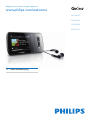 1
1
-
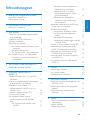 2
2
-
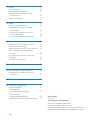 3
3
-
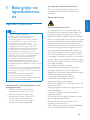 4
4
-
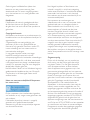 5
5
-
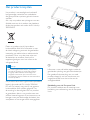 6
6
-
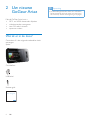 7
7
-
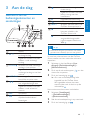 8
8
-
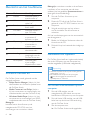 9
9
-
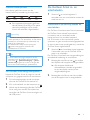 10
10
-
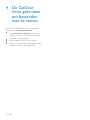 11
11
-
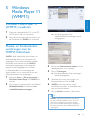 12
12
-
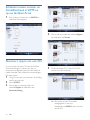 13
13
-
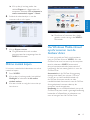 14
14
-
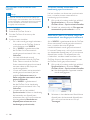 15
15
-
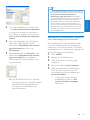 16
16
-
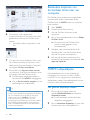 17
17
-
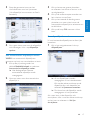 18
18
-
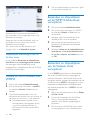 19
19
-
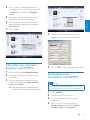 20
20
-
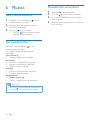 21
21
-
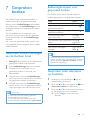 22
22
-
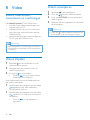 23
23
-
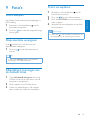 24
24
-
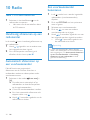 25
25
-
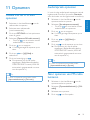 26
26
-
 27
27
-
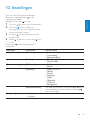 28
28
-
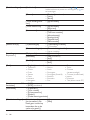 29
29
-
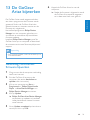 30
30
-
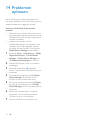 31
31
-
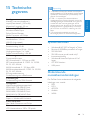 32
32
-
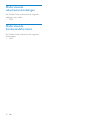 33
33
-
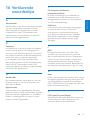 34
34
-
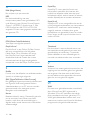 35
35
-
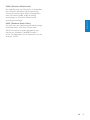 36
36
-
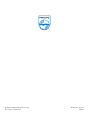 37
37
Philips SA1ARA16K/02 Handleiding
- Categorie
- MP3 / MP4-spelers
- Type
- Handleiding
- Deze handleiding is ook geschikt voor
Gerelateerde papieren
-
Philips SA1ARA16K/02 Snelstartgids
-
Philips sa1mxx08k mix Handleiding
-
Philips PAC004/00 Product Datasheet
-
Philips HDD084 Handleiding
-
Philips SA2ARA04K/02 Handleiding
-
Philips SA2925/02 Handleiding
-
Philips SA2920 Handleiding
-
Philips HDD085/00 Handleiding
-
Philips SA1MXX02K/02 Snelstartgids
-
Philips SA1ARA04K/02 Product Datasheet